

如何安装集成开发环境PyCharm
描述
在Python编程中,使用一个强大且方便的集成开发环境(IDE)可以显著提高开发效率。PyCharm作为一款功能丰富且广泛使用的Python IDE,被广大开发者所喜爱。本文将为您介绍如何安装PyCharm并进行基本配置。
Step 1: 下载PyCharm
首先,您需要从JetBrains的官方网站下载PyCharm。
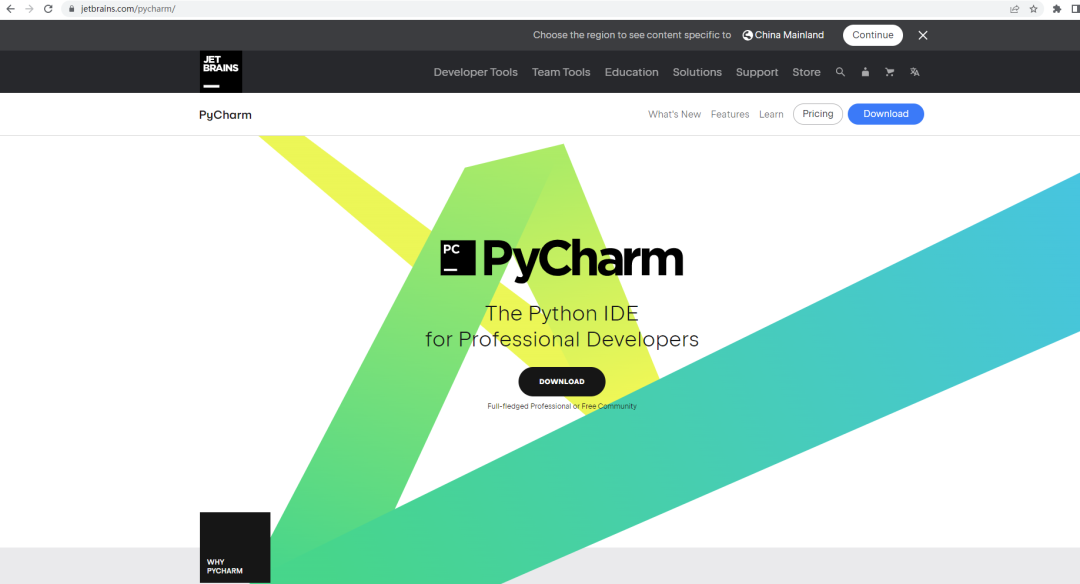
PyCharm有两个版本可供选择:Community版和Professional版。Community版是免费的,适用于个人开发者和小团队;Professional版则是收费的,适用于大型团队和专业开发者。根据您的需求和预算,选择适合您的版本并下载安装包。
Step 2: 安装PyCharm
下载完成后,运行安装包并按照安装向导的指引进行安装。在安装过程中,您可以选择是否创建桌面快捷方式,以及是否将PyCharm设置为默认的Python IDE。您还可以根据需要选择其他安装选项,例如安装插件和设置主题等。
Step 3: 启动PyCharm
安装完成后,您可以在开始菜单(Windows系统)或应用程序目录(macOS和Linux系统)中找到PyCharm,并启动它。第一次启动时,PyCharm会要求您选择配置文件和UI主题等设置。您可以根据自己的喜好进行选择,然后点击“OK”按钮。
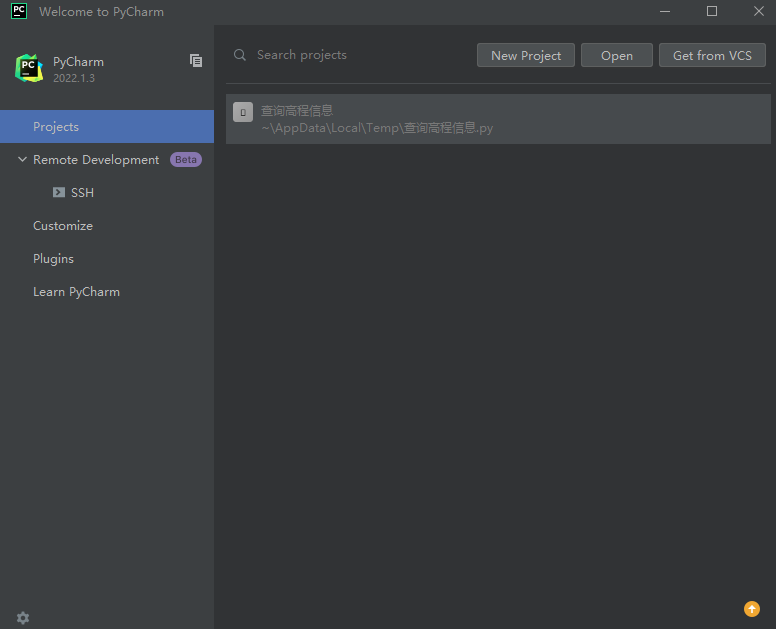
Step 4: 配置Python解释器
在使用PyCharm之前,您需要配置Python解释器。PyCharm支持多个Python版本和解释器,您可以根据项目的需要进行配置。
以下是配置Python解释器的步骤:
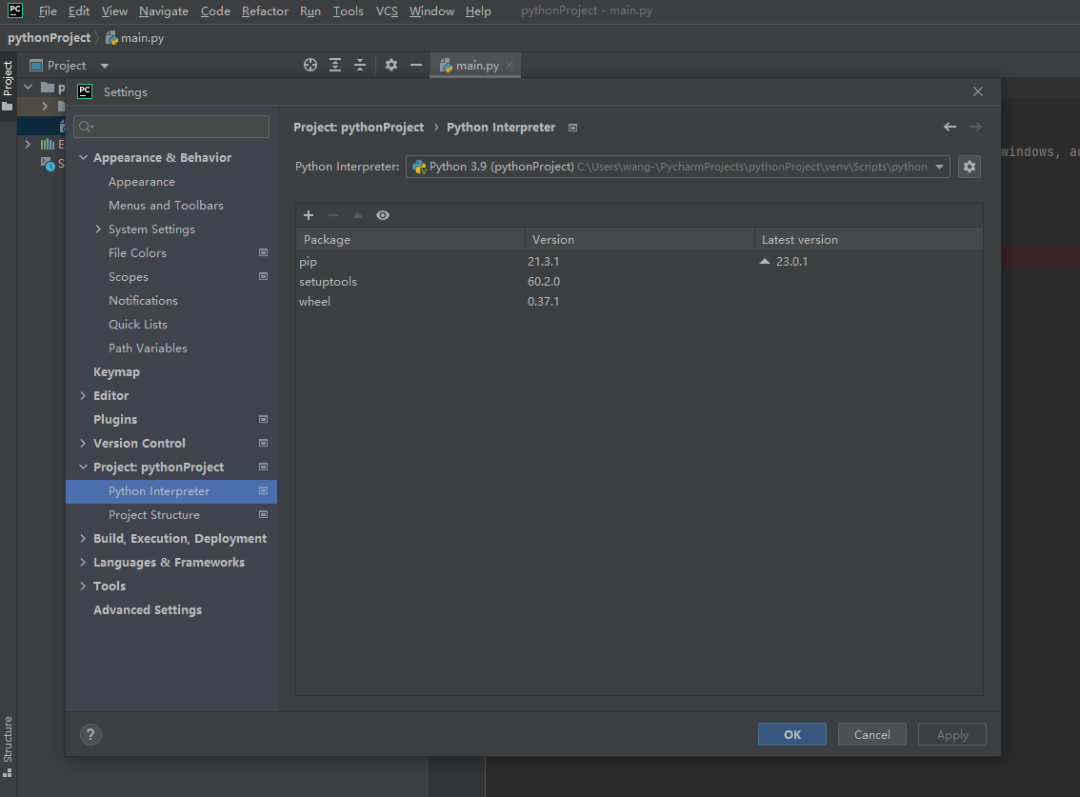
1、在PyCharm的顶部菜单中,选择“File” > “Settings”(Windows和Linux系统)或者“PyCharm” > “Preferences”(macOS系统)。
2、在设置窗口中,选择“Project: [您的项目名称]” > “Python Interpreter”。
3、点击右上角的齿轮图标,选择“Add”来添加新的Python解释器。
4、在弹出的对话框中,选择您的Python解释器路径。您可以选择系统中已经安装的Python解释器,或者手动指定Python解释器的路径。
5、点击“OK”按钮保存配置,并关闭设置窗口。
现在,您已经成功配置了Python解释器,并可以在PyCharm中开始编写Python代码了。
Step 5: 开始使用PyCharm
PyCharm提供了丰富的功能和工具,可以帮助您更加高效地进行Python编程。以下是一些PyCharm的基本使用方法:
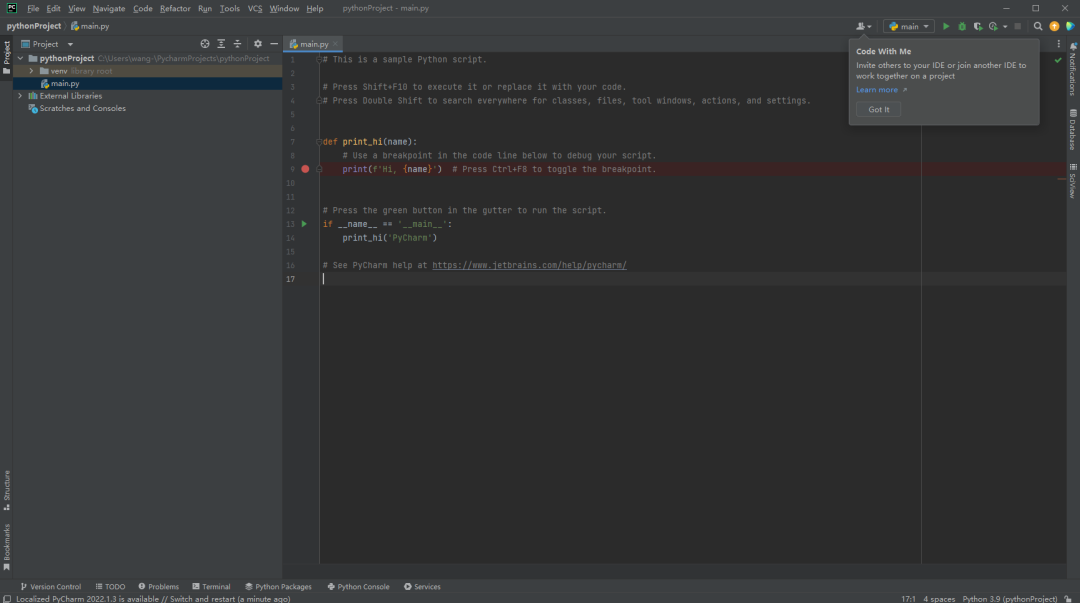
1、创建新项目:在PyCharm的顶部菜单中,选择“File” > “New Project”来创建一个新的Python项目。您可以选择项目的存储位置、Python解释器和项目类型等设置,并可以自定义项目名称。
2、编写代码:在PyCharm的编辑器中,您可以编写Python代码。PyCharm提供了丰富的代码补全、语法高亮、代码导航和错误检查等功能,可以帮助您编写高质量的Python代码。
3、运行代码:您可以通过点击编辑器中的运行按钮或者使用快捷键来运行您的Python代码。PyCharm会自动配置Python解释器并执行您的代码,并在控制台中显示程序的输出。
4、调试代码:PyCharm还提供了强大的调试功能,可以帮助您在代码中查找和解决错误。您可以设置断点、逐行执行代码、查看变量的值和监控程序的状态等。
5、版本控制:PyCharm集成了多种版本控制工具,如Git、Mercurial和SVN等,可以帮助您管理和提交代码到代码仓库,并进行版本控制和团队协作。
6、插件支持:PyCharm支持丰富的插件,可以扩展其功能,如Web开发、数据库管理、科学计算、机器学习等领域的插件。
7、配置项目:您可以在PyCharm中配置项目的各种设置,如Python解释器、项目结构、编码风格、运行配置等,以满足您的项目需求。
总结:
通过安装和配置PyCharm,您可以轻松搭建一个强大且高效的Python编程环境。PyCharm提供了丰富的功能和工具,可以帮助您更加便捷地编写、运行和调试Python代码。无论是个人开发者还是团队开发,PyCharm都是一个强大的Python IDE选择。希望本文对您安装和配置PyCharm提供了一些有用的指导,使您能够开始在PyCharm中愉快地进行Python编程。
审核编辑:汤梓红
-
pycharm怎么配置pytorch环境2024-08-01 3965
-
pycharm怎么训练数据集2024-07-11 1761
-
pycharm怎么配置python环境变量2023-11-29 5969
-
pycharm不支持32位系统吗2023-11-23 5038
-
使用pycharm开发上位机配置pyqt5的环境2023-05-29 727
-
Arduino的集成开发环境的安装和使用教程2019-12-18 1948
-
PyCharm安装MicroPython插件2019-06-24 3463
-
Pycharm安装方法2018-04-12 2458
全部0条评论

快来发表一下你的评论吧 !

